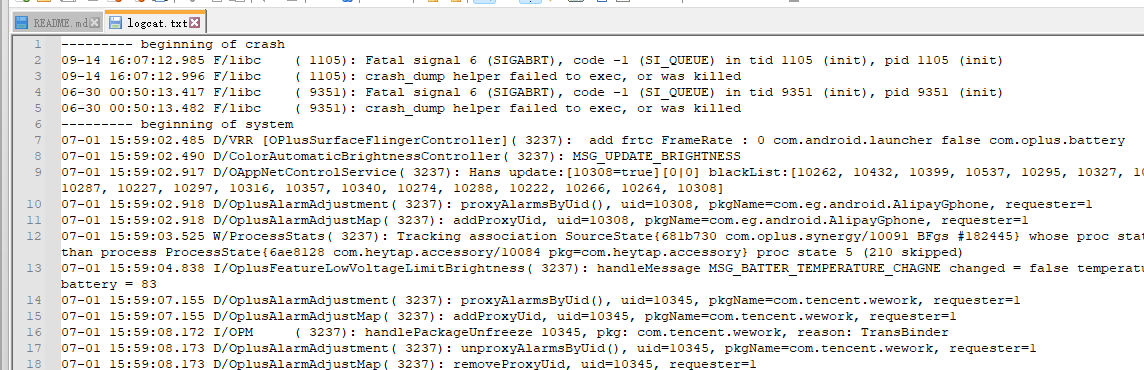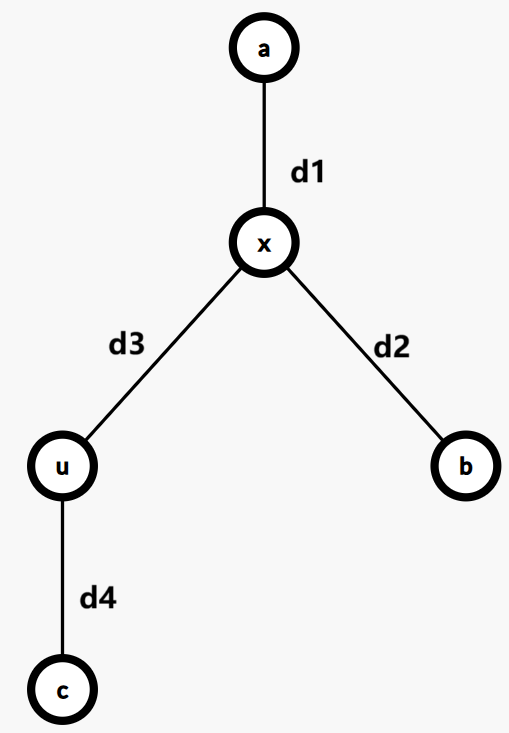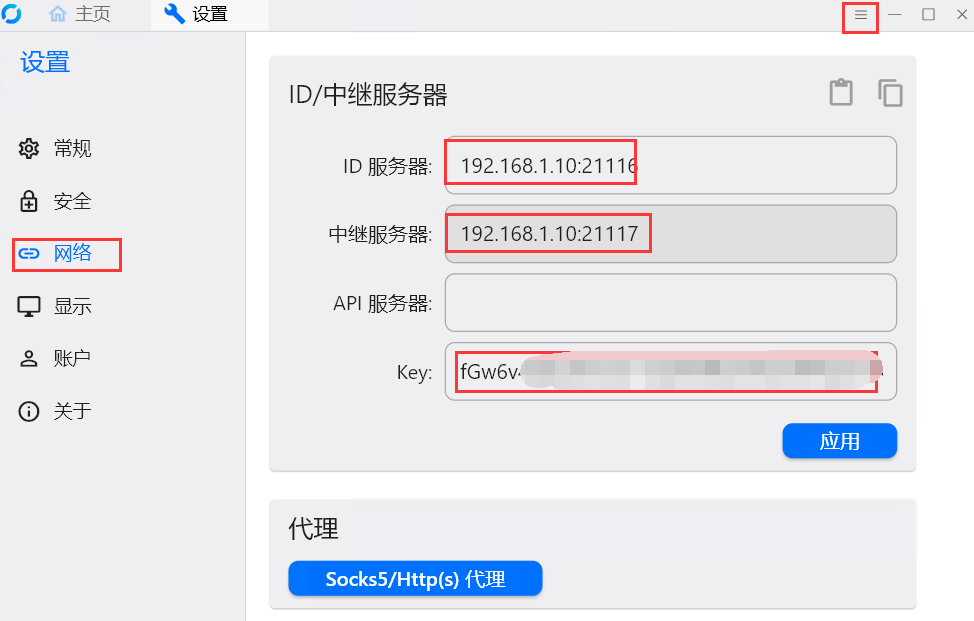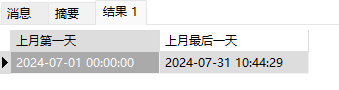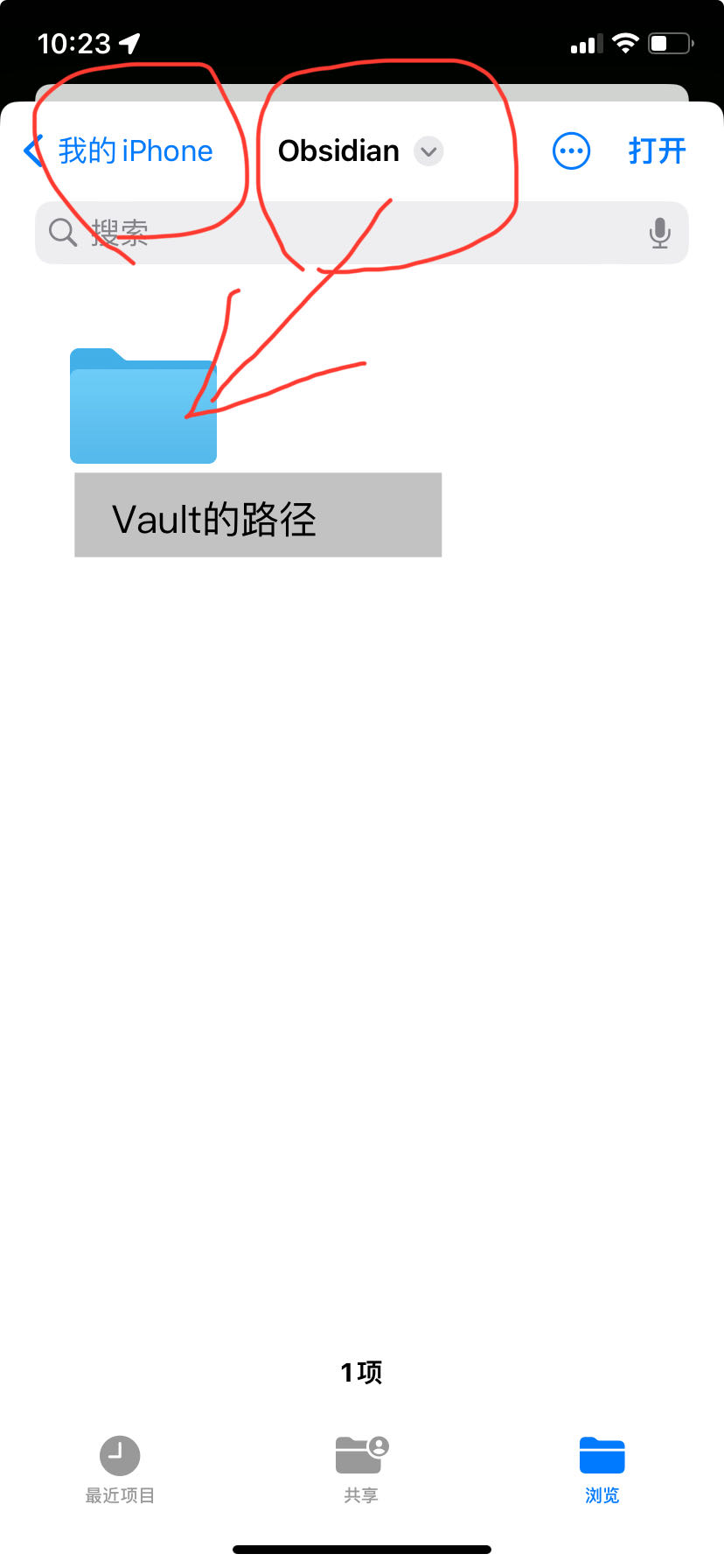认识 QWidget 和 QLabel
初识pyqt6语法
from PyQt6.QtWidgets import QApplication, QWidget, QLabel
import sys# 创建应用对象
app = QApplication(sys.argv)# sys.argv是一个列表,其中包含命令行参数。第一个参数是脚本名称,其余参数是命令行参数。类似shell脚本中的$1, $2, $3等。
# 运行命令:python hello.py arg1 arg2 arg3 输出:['hello.py', 'arg1', 'arg2', 'arg3']#print(sys.argv)# 创建窗口
window = QWidget()
window.setWindowTitle("Hello World") # 设置窗口标题
window.resize(400, 300) # 设置窗口大小 长度,高度
window.move(0, 0) # 设置窗口打开后的默认位置
# 显示窗口
window.show()# Qlabel 标签
label = QLabel() #实例化label
label.setText("你好!")
label.move(100, 100) # 设置标签位置
label.resize(100, 100) # 设置标签大小
label.setStyleSheet("background-color:red;") # 设置标签样式 背景颜色
#将标签显示在window 窗口上
label.setParent(window)
label.show() # 显示label 窗口 - 可以单独显示一个窗口(如果不显示在window 窗口上)# 运行应用, 进入消息循环(可以防止窗口关闭)
# app.exec()
sys.exit(app.exec())简单使用QTDesigner工具运行窗口
1.先打开QTDesigner设计器,画一个简单的窗口

2.编辑代码
from PyQt6.QtWidgets import QApplication
from PyQt6 import uic
import sysif __name__ == '__main__':app = QApplication(sys.argv) # 创建应用程序对象# 加载ui文件ui = uic.loadUi('./标签demo.ui')# 显示窗口(将ui文件内容显示)ui.show()sys.exit(app.exec()) # app.exec()进入无限消息循环,监听用户动作
- 效果如下: